Pri nákupe lacného domáceho televízora si mnoho ľudí vyberá televízory Vizio. Ale lacnejší televízor sa nemusí vždy ukázať ako najlepšia ponuka.
Mnohé problémy, vrátane zamrznutej alebo nereagujúcej obrazovky, skreslenia obrazu, problémov so zvukom a firmvérom, sa dajú ľahko vyriešiť pomocou obnovenia továrenských nastavení.
Obnovenie továrenského nastavenia televízora Vizio je jednoduché pomocou dodaného proprietárneho ovládacieho prvku. Nemajte však obavy, ak ste diaľkový ovládač stratili alebo je pokazený. Postaráme sa o vás. V tomto článku sa budeme venovať niekoľkým metódam resetovania televízora Vizio bez diaľkového ovládača.
Bežné problémy s televízorom Vizio
Odkedy si inteligentné televízory získali popularitu, softvér každej značky sa zlepšil a z neohrabaného a mätúceho sa stal elegantný a rýchly.
Aj keď funkcie televízora Vizio vynikajú, nie sú bezchybné a žiadny Smart TV nemá ideálny softvér.
Aj s ich HDTV sa môžu občas vyskytnúť problémy, okrem iného:
- Televízor sa nezapne alebo bliká rôznymi farebnými panelmi
- Displej televízora je rozbitý.
- Televízor sa náhodne vypína a zapína.
- Inteligentné funkcie prestávajú fungovať
| Mäkký reset | Je to počiatočný krok, ktorý môže vyriešiť váš problém. |
| Metóda č. 1 | Televízor môžete resetovať bez diaľkového ovládača pomocou tlačidiel na zadnej strane televízora. |
| Metóda č. 2 | Pomocou klávesnice a myši môžete ovládať televízor Vizio tak, aby ste sa mohli pohybovať po celom televízore. |
| Metóda č. 3 | Pomocou funkcie Smart Cast môžete tiež prechádzať cez televízor Vizio, takže môžete televízor Vizio resetovať bez diaľkového ovládania. |
| Metóda č. 4 | Pomocou aplikácie diaľkového ovládania, ktorú možno nainštalovať do smartfónu, môžete po jej nakonfigurovaní jednoducho ovládať televízor bez diaľkového ovládania, aplikácia diaľkového ovládania bude fungovať presne ako typické diaľkové ovládanie televízora Vizio. |


Vizio TV
Ako reštartovať televízor Vizio?
Ak ešte neviete, ako reštartovať televízor Vizio, znalosť tohto postupu dokáže zázraky.
Televízor možno reštartovať alebo opätovne spustiť rýchlejšie ako pomocou diaľkového ovládania pomocou rôznych metód.
Skôr ako začnete, nájdite napájací kábel a odpojte ho od zdroja napájania. Ak má váš zdroj napájania vypínač, môžete ho tiež použiť.
Pri práci s elektrickým prúdom buďte vždy opatrní a dodržiavajte potrebné bezpečnostné opatrenia.
Ak by ste to urobili, váš televízor by sa v dôsledku výpadku prúdu okamžite vypol. Nechajte ho tam niekoľko minút, aby ste sa uistili, že vymaže všetky svoje dočasné údaje a vyrovnávaciu pamäť.
Väčšina ľudí by vám odporučila, aby ste to robili minútu až dve, hoci dlhšie to nie je na škodu.
Po skončení znova pripojte napájací kábel k zdroju napájania a zapnite televízor. Problém, ktorý bol prítomný predtým, by mal byť teraz vyriešený.
Na zapnutie a vypnutie televízora môžete podľa potreby použiť aj tlačidlo napájania na zadnej strane televízora.
Najskôr vyskúšajte mäkký reset.
Keď televízor Vizio nereaguje, odporúčaným prvým krokom je vypnutie zariadenia. Týmto postupom sa televízor reštartuje bez vymazania akýchkoľvek údajov.
- Jednoducho odpojte televízor zo zásuvky na 60 sekúnd a potom stlačte a podržte tlačidlo napájania na 30 sekúnd, aby ste ho reštartovali.
- Napájací kábel musí byť zapojený na konci.
- Po vykonaní tohto kroku dvakrát alebo trikrát skontrolujte, či sa problém vyriešil.


Unplugging the TV
Metóda č. 1: Tvrdý reset televízora Vizio Smart TV bez diaľkového ovládania.
Ak vypnutie televízora nepomôže, skúste vykonať tvrdý reset. Vykonajte tieto úkony:
- Stlačením tlačidla napájania na zadnej strane televízora ho zapnite.
- Stlačte a podržte súčasne tlačidlá „Vstup“ a „Zníženie hlasitosti“ na 10 až 15 sekúnd, kým je televízor zapnutý.
- Ak chcete televízor resetovať, zobrazí sa vyskakovacie okno. Ak chcete resetovať, stlačte tlačidlo vstupu.
- Všetky vaše údaje sa vymažú a televízor Vizio sa reštartuje.
- Bez použitia diaľkového ovládača sa teraz televízor vrátil do predvolených výrobných nastavení.
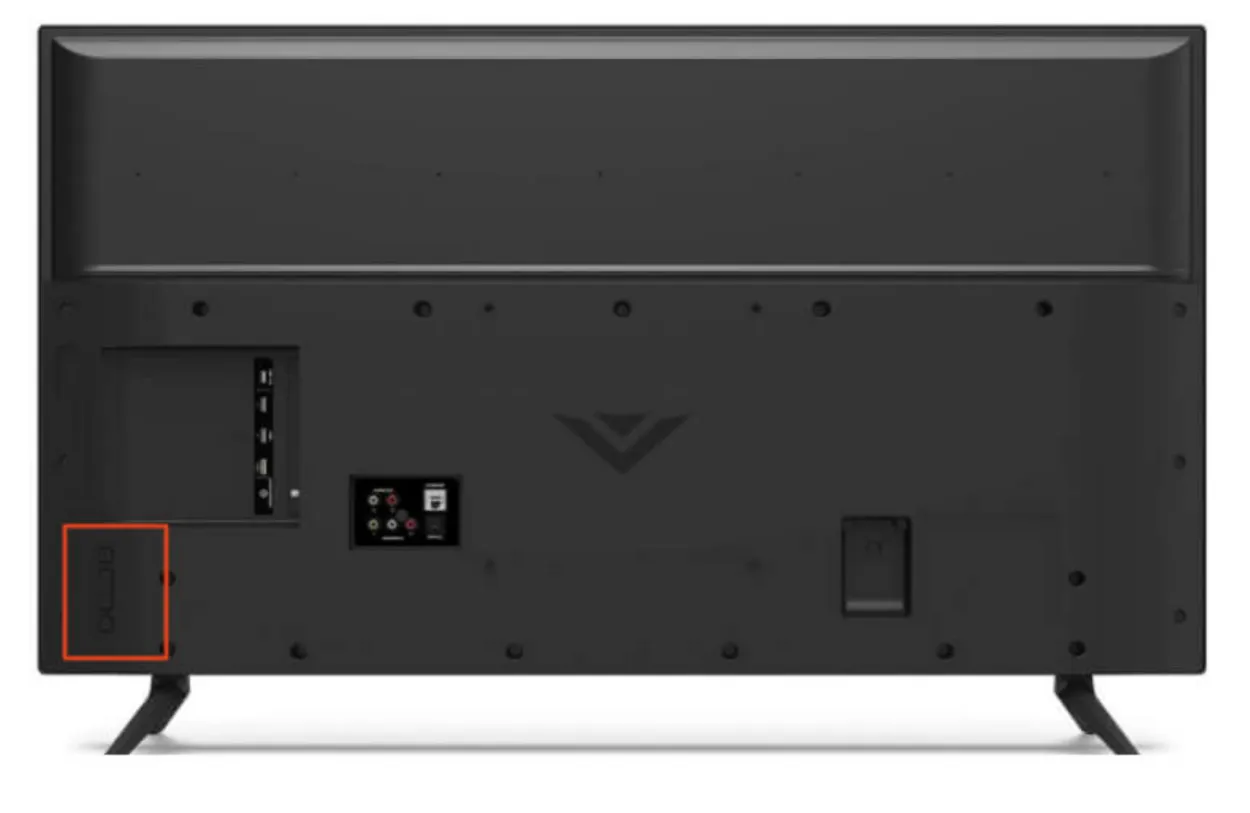
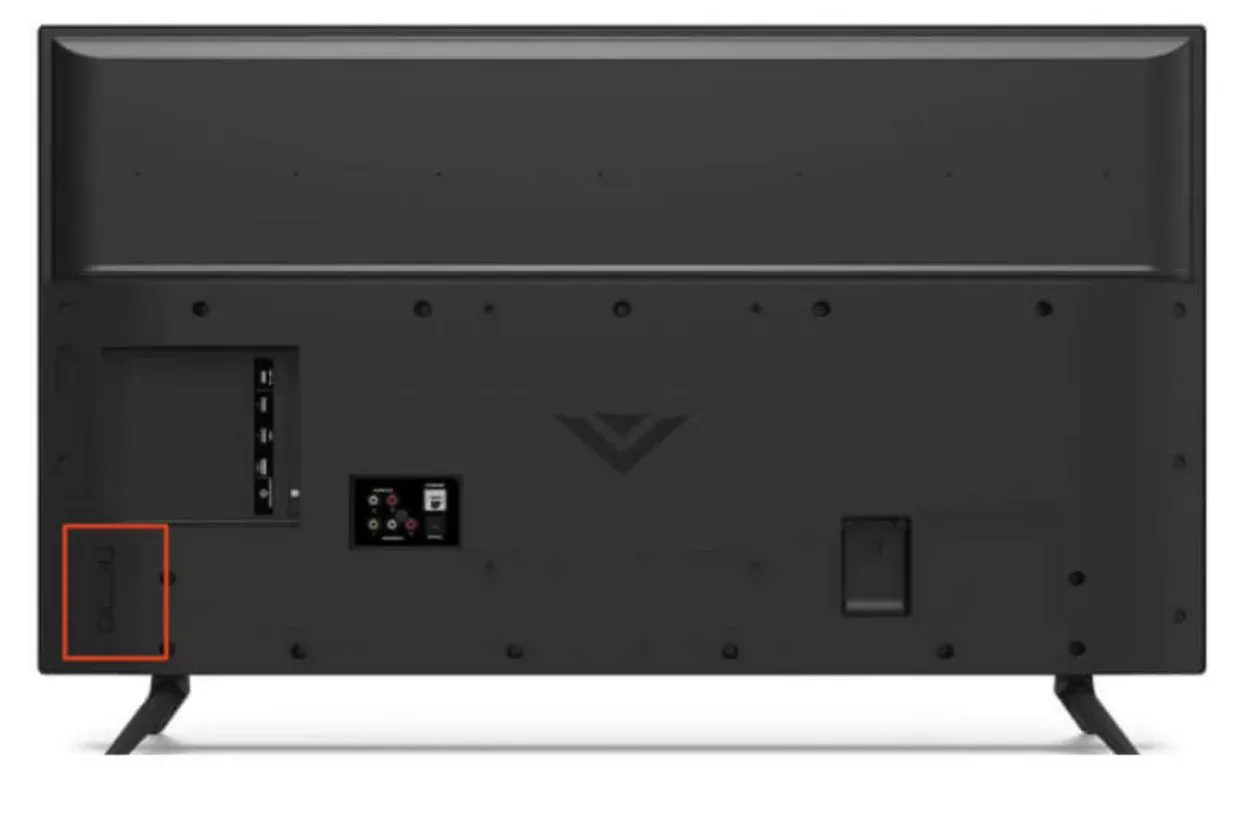
Vizio TV’s back panel.
Metóda č. 2: Ovládajte televízor pomocou myši a klávesnice.
Na ovládanie televízora Vizio môžete použiť myš a klávesnicu.
- Pre túto metódu musíte mať myš a klávesnicu USB.
- Jednoducho zapojte myš aj klávesnicu do portu USB, ktorý sa musí nachádzať na zadnej strane televízora.
- Na výber ikon použite ľavé a pravé tlačidlo myši.
- Na pohyb kurzora použite klávesy so šípkami na klávesnici.
- Teraz sa môžete pohybovať v televízore bez diaľkového ovládača.


typical mouse and a keyboard.
Metóda č. 3: Tvrdý reset televízora Vizio Smart TV pomocou softvéru SmartCast.
Ak na televízore Vizio chýbajú fyzické tlačidlá, môžete na vykonanie tvrdého resetu použiť aplikáciu Smart Cast.
- Najprv si do zariadenia so systémom iOS alebo Android nainštalujte aplikáciu Smart Cast.
- Ak sa chcete prihlásiť, použite aplikáciu Smart Cast a prihláste sa pomocou prihlasovacích údajov k účtu Vizio.
- Po vyhľadaní okolitých zariadení vyberte svoj televízor.
- Televízor po výbere zobrazí číselný kód.
- V aplikácii Smart Cast zadajte číselný kód.
- Hneď po prepojení televízora a aplikácie bude aplikácia fungovať ako virtuálny diaľkový ovládač.
- Postupujte podľa týchto pokynov: Reset a Admin > Reset TV na továrenské nastavenia > Otvorte Nastavenia > Systém > Ak vás televízor vyzve na zadanie kódu, zadajte „0000“.
- Všetky vaše údaje sa vymažú a televízor Vizio sa reštartuje.
- Bez použitia diaľkového ovládača sa teraz televízor vrátil do predvolených továrenských nastavení.
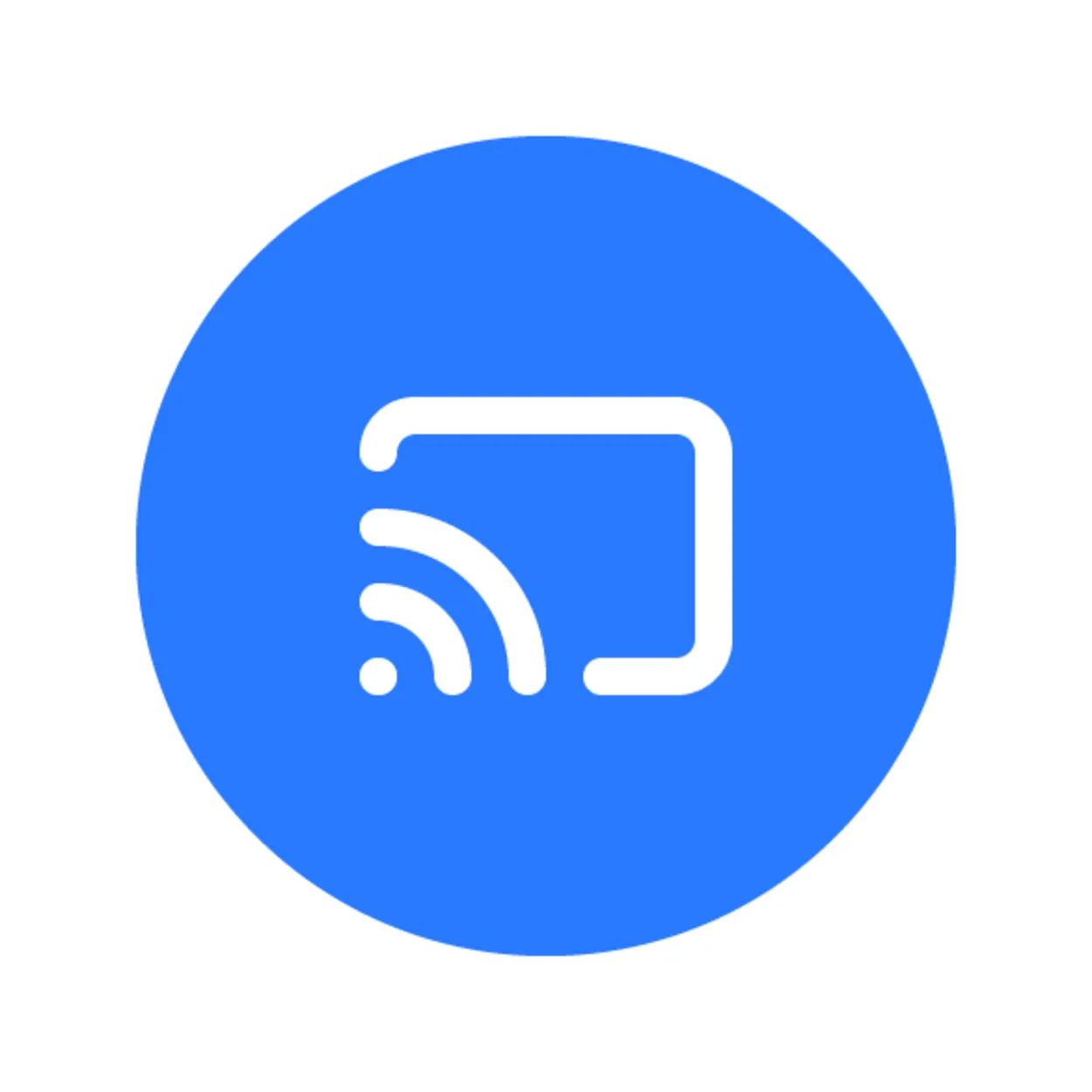
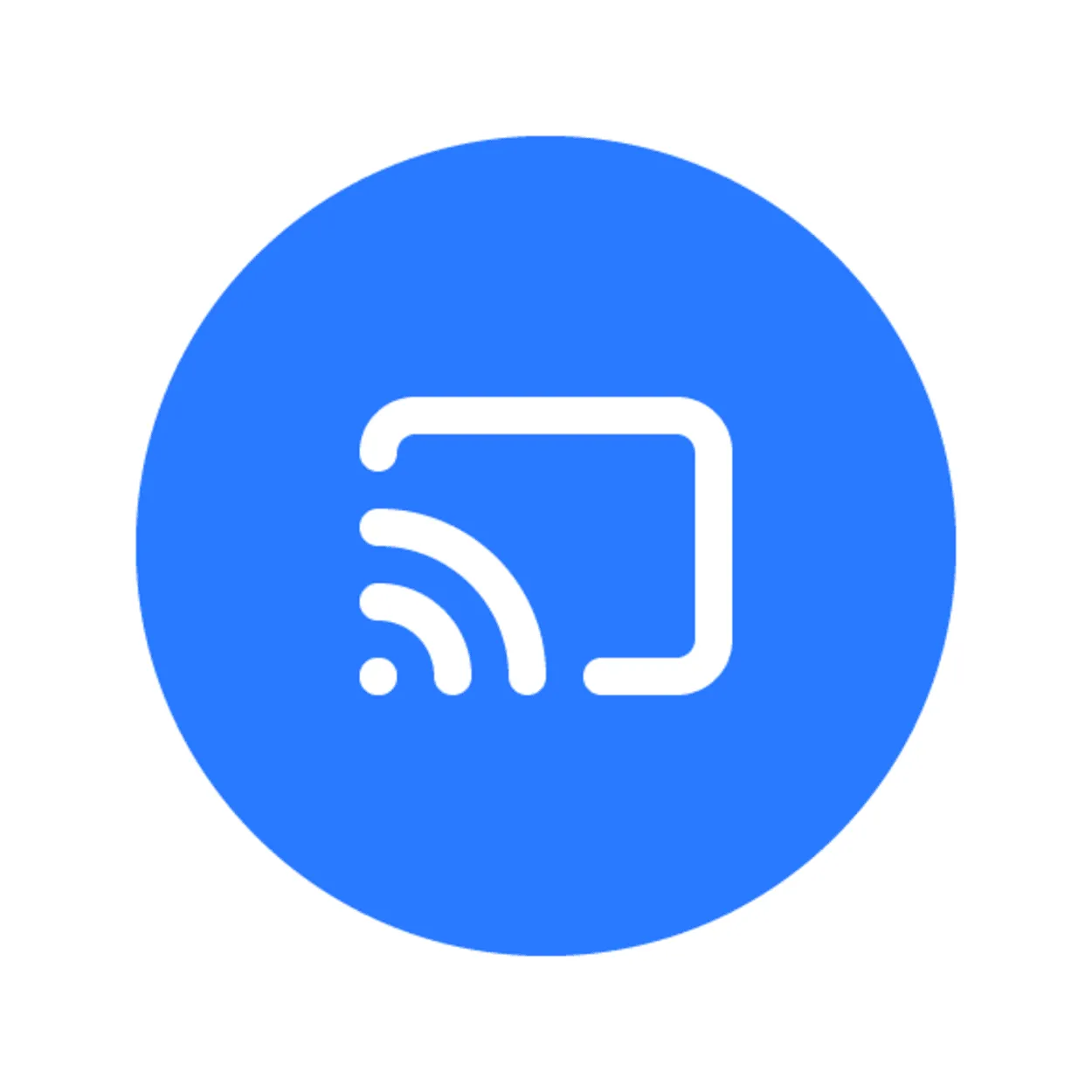
A Chromecast symbol
Metóda č. 4: Pomocou aplikácie diaľkového ovládania.
Pomocou aplikácie na diaľkové ovládanie v telefóne môžete tento problém vyriešiť. Postupujte podľa nižšie uvedených krokov:
- Nainštalujte si do smartfónu akúkoľvek vhodnú aplikáciu Remote prostredníctvom služby Google Play alebo AppStore.
- Nakonfigurujte nastavenie aplikácie a vyberte číslo modelu televízora alebo číslo spoločnosti. V tomto prípade je to spoločnosť Vizio.
- Potom sa vám v aplikácii zobrazí rozhranie, aby ste mohli televízor ovládať rovnako ako jeho diaľkový ovládač.
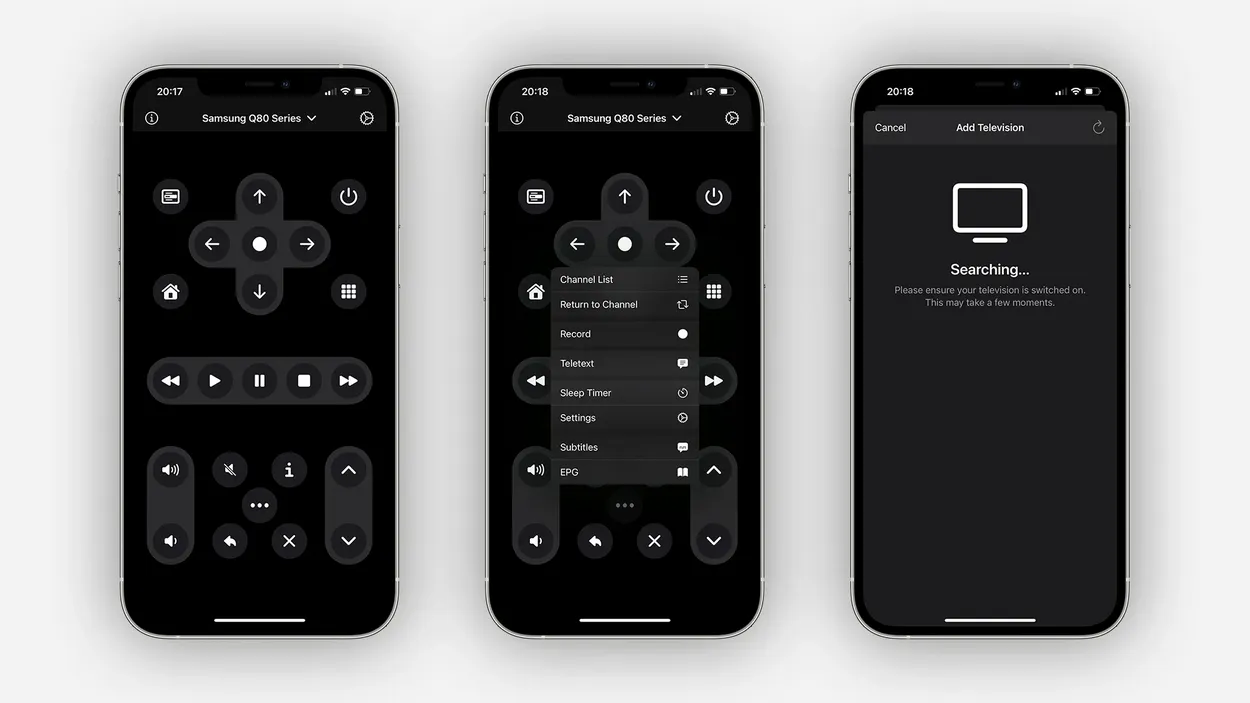
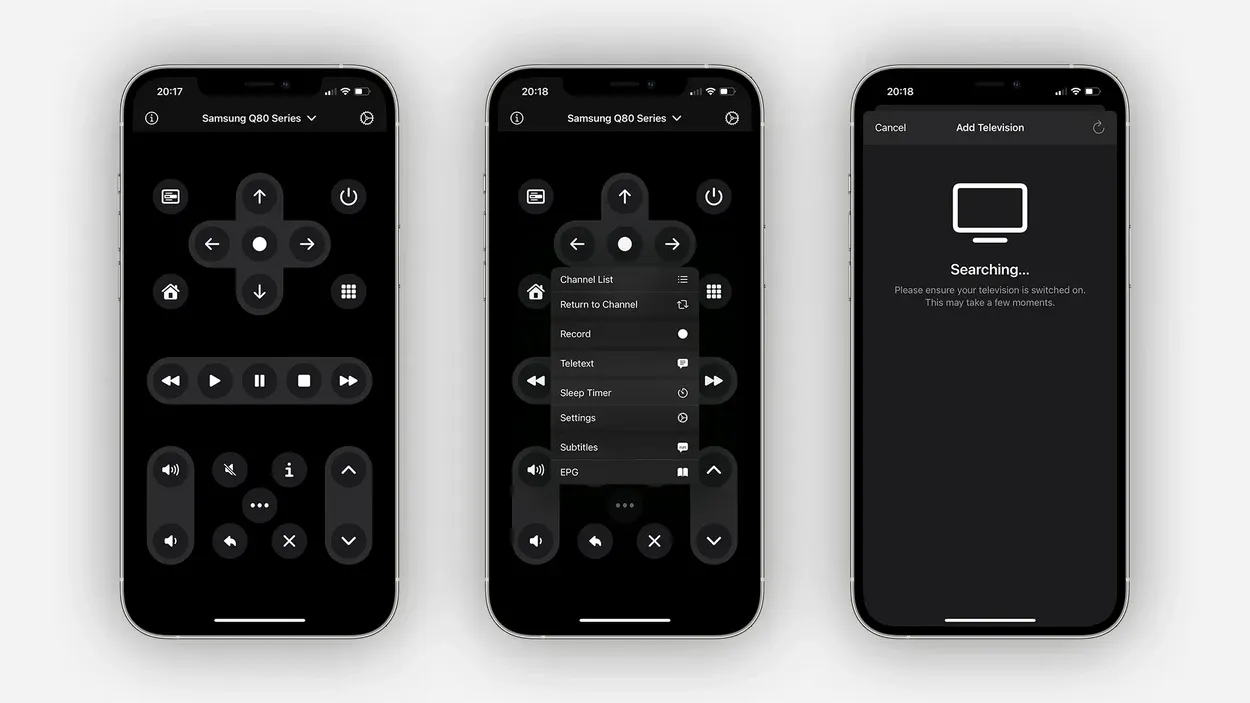
Remote application on a smartphone.
POZNÁMKA: Nie všetky smartfóny túto funkciu podporujú, preto si to musíte najprv overiť.
Ďalšie často kladené otázky:
Ako zistím, kde sa nachádzajú tlačidlá?
Odpoveď: Tlačidlá na televízore Vizio sa nachádzajú na zadnej strane, zvyčajne v pravom alebo ľavom dolnom rohu. Sú umiestnené v priamej línii.
Ako resetovať televízor Vizio bez diaľkového ovládača?
Odpoveď: Pomocou smartfónov podporujúcich infračervené žiarenie a pomocou tlačidiel môžete televízor Vizio resetovať. Prečítajte si článok vyššie, aby ste získali podrobnejšie informácie.
Ide o obnovenie továrenských nastavení a stratia sa všetky údaje?
Odpoveď: Áno, všetky pojmy ako „obnovenie továrenských nastavení“, „tvrdý reset“ a „jednoduchý reset“ znamenajú, že sa odstránia všetky vaše údaje a vy získate skúsenosti s novým zariadením.
Záver:
- Vyššie uvedený článok ukazuje, ako môžete resetovať televízor Vizio bez diaľkového ovládania.
- Vyššie je uvedených niekoľko metód a väčšina z nich je jednoduchá, takže ich vykonanie zvládne každý.
- Keď váš televízor Vizio nereaguje, odporúča sa vypnúť zariadenie
- Ak vypnutie televízora nepomôže, skúste vykonať tvrdý reset.
- Ak ste nepochopili niektorú z vyššie uvedených metód, môžete zvážiť pozretie videa na YouTube, ktoré je tiež uvedené vyššie.
Ďalšie články:
- Môže televízor Samsung používať priblíženie? (vrátane riešení)
- Stolná lampa a regálový reproduktor Ikea SYMFONISK WiFi
- Stolná lampa a policový reproduktor Ikea SYMFONISK WiFi
- Spustenie videohovoru jedným ťuknutím pomocou blokov akcií




